Bạn đang muốn gõ và đọc văn bản tiếng Trung trên máy tính nhưng không thể hiển thị đúng font chữ? Đừng lo, trong bài viết này chúng ta sẽ cùng tìm hiểu cách cài đặt font tiếng Trung và kích hoạt bộ gõ tiếng Trung trên máy tính.
A. Cài đặt font tiếng Trung Quốc
Để cài đặt font tiếng Trung, trước tiên bạn cần tải các font tiếng Trung về máy tính. Thông thường, các font tiếng Trung sẽ được lưu dưới dạng file nén. Bạn chỉ cần tải về và giải nén trước khi tiến hành cài đặt.
Cách cài đặt font tiếng Trung như sau:
Bước 1: Vào thư mục chứa font chữ tiếng Trung đã giải nén.
Bước 2: Chọn font chữ cần cài đặt. Các file font chữ có đuôi là .TTF. Bạn có thể chọn từng file để tiến hành cài đặt hoặc chọn toàn bộ các file trong thư mục. Để chọn toàn bộ các file, nhấn Ctrl+A.
Bước 3: Click chuột phải trong khi vẫn trỏ vào một file font chữ nào đó, sau đó chọn "Install". Hệ thống sẽ tự động cài đặt font chữ cho bạn.
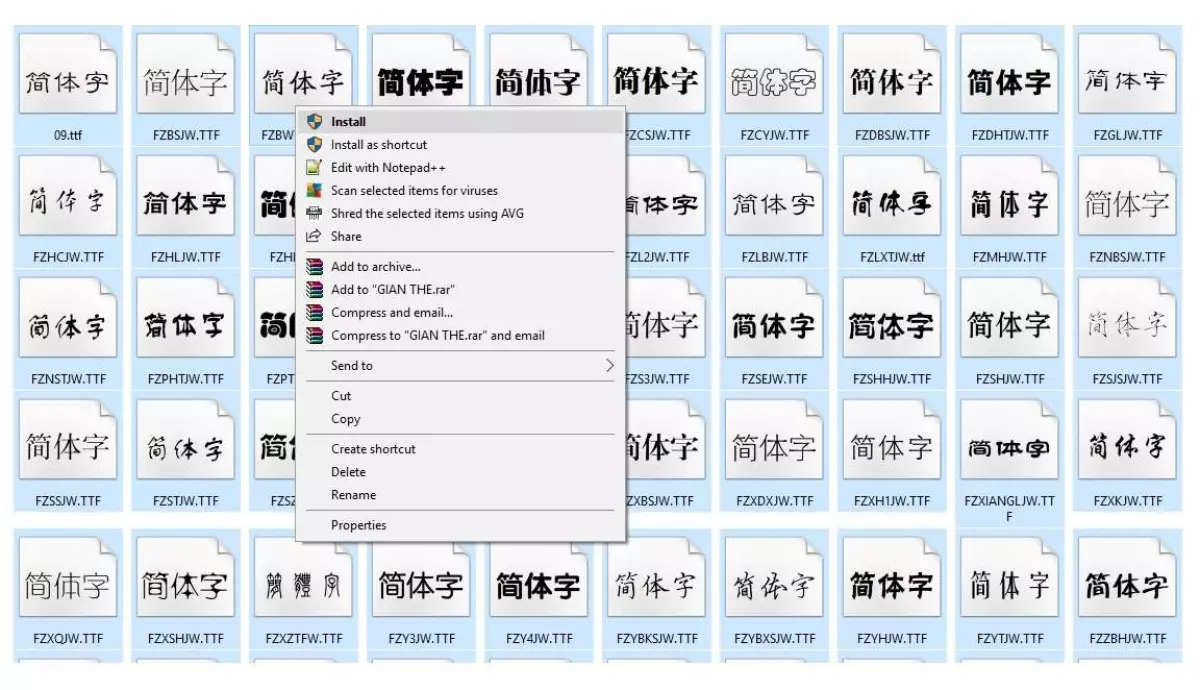
Trong quá trình cài đặt, nếu font chữ đã có sẵn trong máy tính của bạn, hệ thống sẽ hiện thông báo hỏi bạn có muốn cài đè lên không. Bạn cần chọn "No" để tránh ghi đè lên font chữ hiện có.
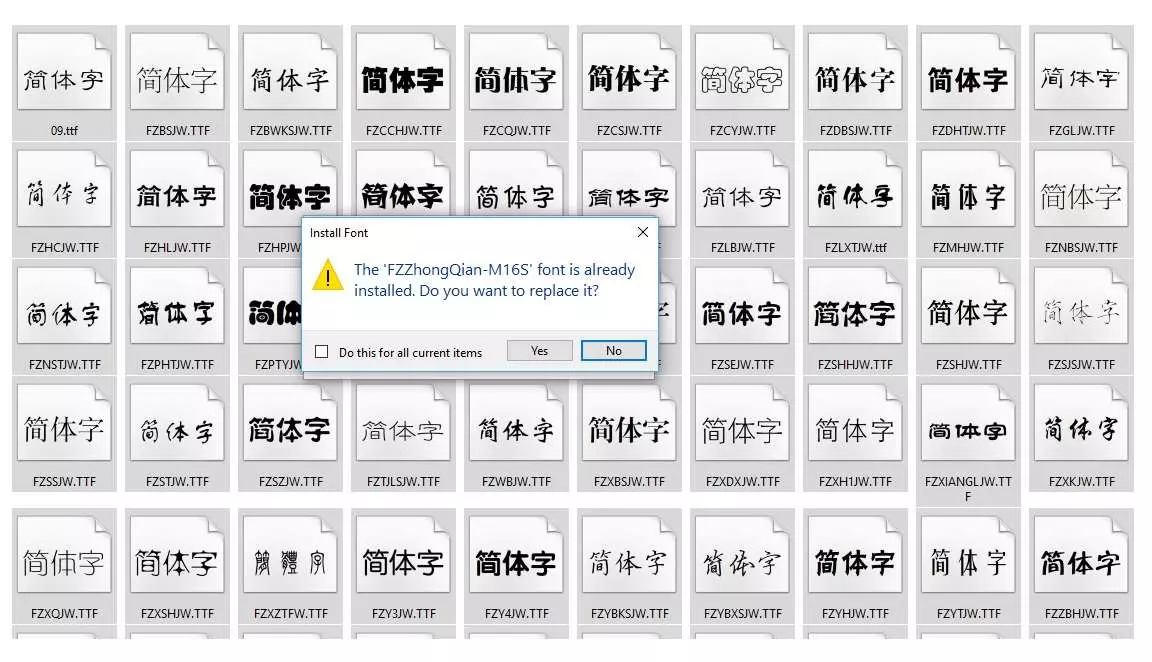
B. Các phông chữ tiếng Trung đẹp và thông dụng
Dưới đây là một số phông chữ tiếng Trung giản thể phổ biến mà bạn có thể tải về:
- Changcheng 长城: Tải về
- Fangzheng 方正: Tải về
- HANDING汉鼎: Tải về
- HANYI汉仪: Tải về
- HANZHEN汉真: Tải về
- HUAWEN华文: Tải về
- JINGDIAN经典: Tải về
- WENDING文鼎: Tải về
- 常用字体: Tải về
- Simsun: Tải về
Danh sách trên chỉ là một số font chữ tiếng Trung phổ biến và đẹp. Bạn cũng có thể tìm thêm trên trang web Baidu hoặc tại đây.
C. Kích hoạt bộ gõ tiếng Trung trên Windows XP
Để cài đặt font tiếng Trung trên Windows XP, làm theo các bước sau:
Bước 1: Vào Start -> Control Panel -> Regional and Language Options. Chọn thẻ Language và đánh dấu ô "Install files for East Asian Languages". Nhấn OK. Máy tính sẽ yêu cầu đĩa cài đặt Windows XP để cài đặt dịch vụ bạn vừa chọn. Sau khi cài đặt xong, khởi động lại máy tính.
Bước 2: Sau khi khởi động lại máy, vào Control Panel -> Regional and Language Options -> Languages. Nhấn Detail và trong hộp thoại Text Services and Input Languages, nhấn Add. Trong bảng Add input language, chọn Chinese (PRC) hoặc Chinese (Taiwan). Trong phần Keyboard layout/IME, chọn (Chinese Simplified - MS PinYin) để gõ tiếng Trung giản thể theo pinyin.
Để gõ tiếng Trung phồn thể và các kiểu gõ khác, hãy chọn tiếng Trung Quốc (Taiwan) và IME tương ứng). Sau khi chọn xong, nhấn OK. Khởi động lại máy tính, thanh Language bar sẽ xuất hiện để giúp bạn chuyển đổi ngôn ngữ. (Trong Language bar, Windows XP đã tự động đánh dấu vào ô Show the Language Bar on the desktop, khi bật tiếng Trung sẽ hiển thị biểu tượng CH ở góc cuối màn hình.)
D. Kích hoạt bộ gõ tiếng Trung trên Windows 7
Để cài đặt font tiếng Trung trên Windows 7, làm theo các bước sau:
Bước 1: Vào Start -> Control Panel -> Clock, Language, and Region.
Bước 2: Chọn Region and Language -> Administrative -> Change System Locale.
Bước 3: Chọn Chinese Simplified (PRC) và nhấn OK. Sau đó, khởi động lại máy tính là xong.
E. Kích hoạt bộ gõ tiếng Trung trên Windows 10
Để cài đặt font tiếng Trung trên Windows 10, làm theo các bước sau:
Bước 1: Vào Start -> Control Panel -> Settings -> Time & Language.
Bước 2: Tại cửa sổ Time & Language, chọn Region & Language và nhấn Add a Language.
Bước 3: Chọn Chinese (Simplified) nếu bạn muốn dùng chữ giản thể hoặc Chinese (Traditional) nếu bạn muốn dùng chữ phồn thể. Để tránh lỗi không cần thiết, bạn nên chọn thêm khu vực. Đa số người Trung Quốc chọn khu vực mặc định là Trung Quốc đại lục và Hồng Kông. Bạn có thể chọn Chinese (Simplified, China) với dạng giản thể hoặc Chinese (Traditional, Hong Kong SAR) với dạng phồn thể.
Bước 4: Sau khi hoàn thành các bước trên, trở lại phần Languages, chọn Options. Trong hộp thoại Language options, chọn bàn phím mặc định. Với Hồng Kông, hãy chọn Microsoft Quick. Bấm vào Add a Keyboard để chọn loại bàn phím bạn muốn sử dụng.
F. Kích hoạt bộ gõ tiếng Trung trên Windows 8.1
Cài đặt font tiếng Trung trên Windows 8.1 tương tự như trên Windows 10:
Bước 1: Vào Start -> PC Settings, trong mục Languages chọn Add a language to this device.
Bước 2: Hộp thoại mới hiện ra, chọn Add a language.
Bước 3: Chọn Chinese (Simplified) nếu bạn muốn dùng chữ giản thể hoặc Chinese (Traditional) nếu bạn muốn dùng chữ phồn thể. Để tránh lỗi không cần thiết, bạn nên chọn thêm khu vực. Đa số người Trung Quốc chọn khu vực mặc định là Trung Quốc đại lục và Hồng Kông. Bạn có thể chọn Chinese (Simplified, China) với dạng giản thể hoặc Chinese (Traditional, Hong Kong SAR) với dạng phồn thể. Trong phần chọn Keyboard, chọn bàn phím Microsoft Pinyin rồi khởi động lại máy tính. Khi bật máy, bàn phím tiếng Trung sẽ hiển thị ở thanh công cụ dưới cùng màn hình, và bạn có thể bấm vào biểu tượng 中/英 để chuyển đổi ngôn ngữ.
Đó là những cách cài đặt font tiếng Trung và kích hoạt bộ gõ tiếng Trung trên máy tính. Chúng sẽ giúp bạn gõ và đọc văn bản tiếng Trung một cách dễ dàng và hiệu quả. Chúc các bạn thành công!














![[Giải đáp] chi tiết bột sắn dây: công dụng, cách dùng #2024](https://toyota.edu.vn//uploads/images/blog/ceoanhjimmy/2024/09/10/bot-san-day-1-1725983625.jpg)

